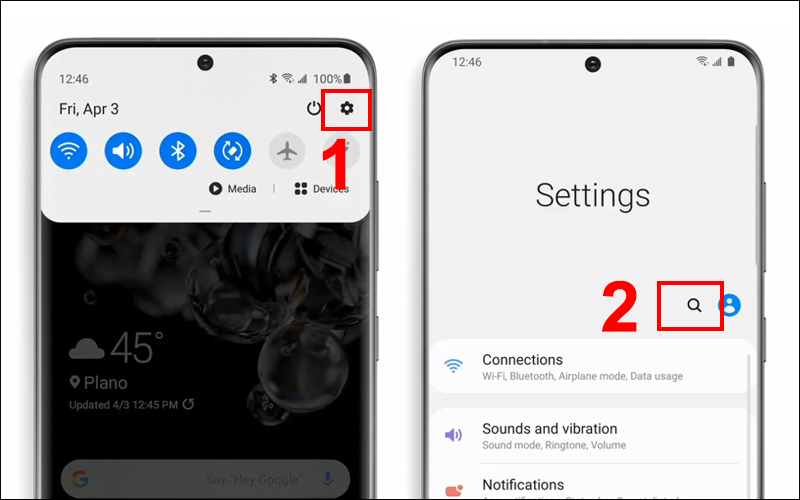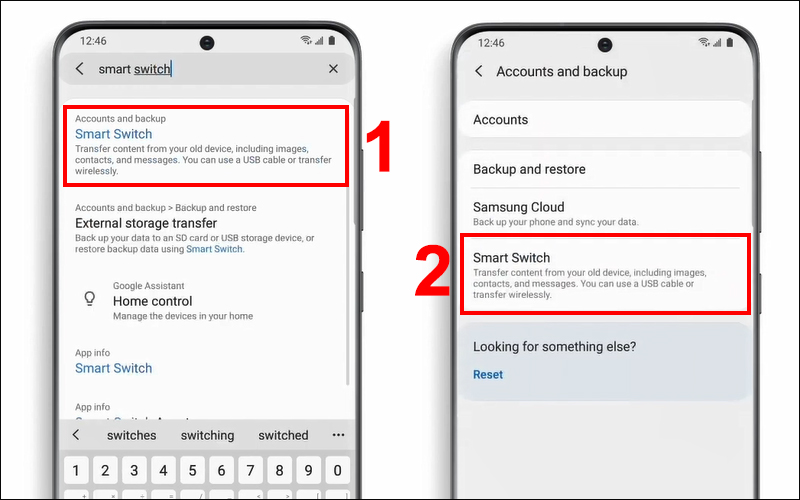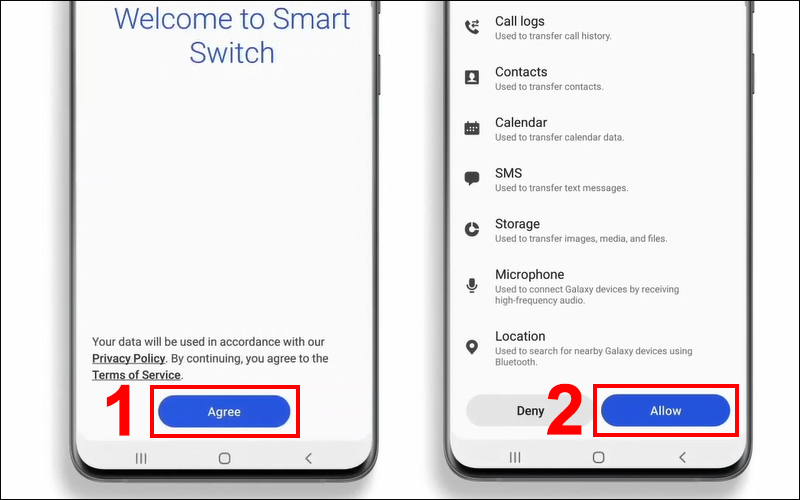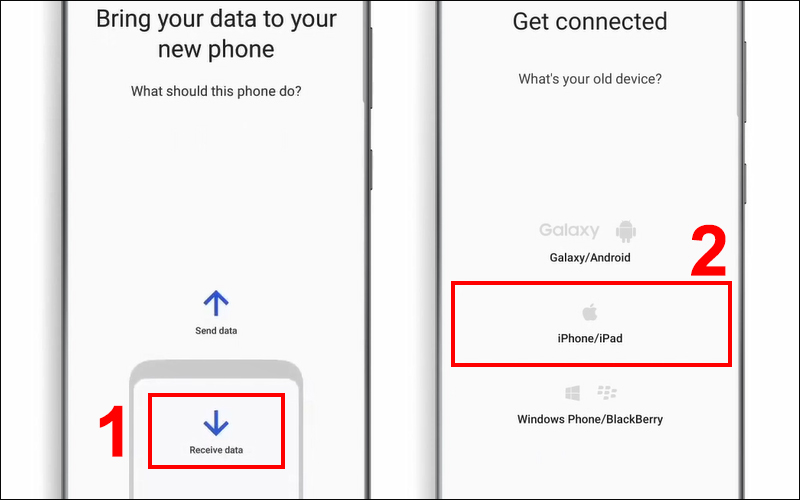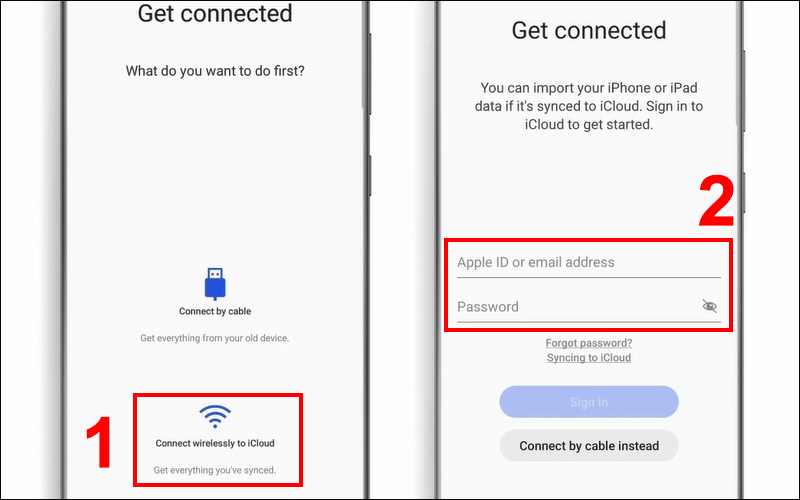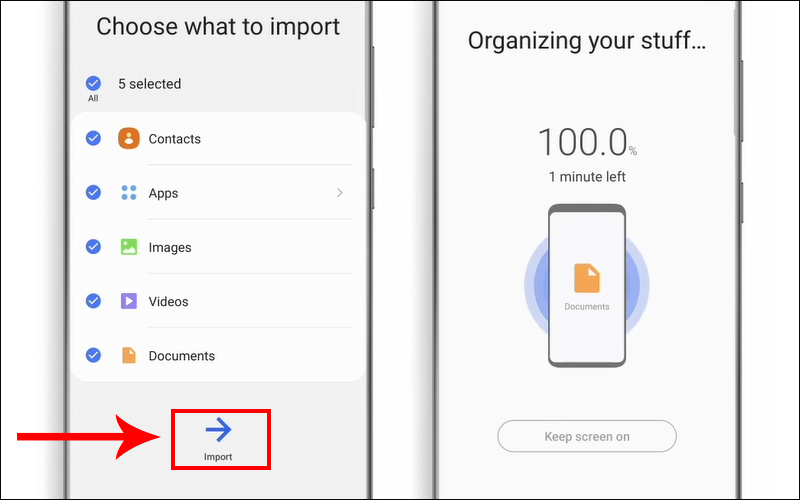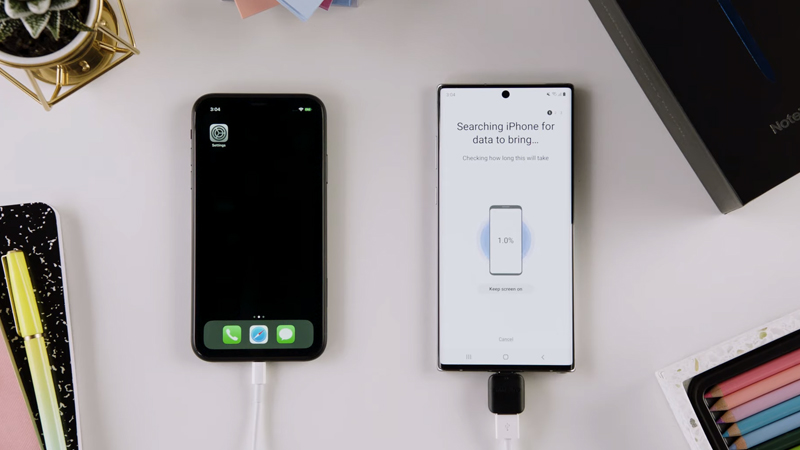Chuyển dữ liệu từ iPhone sang điện thoại Samsung bằng Smart Switch – https://thomaygiat.com
Nếu bạn là người dùng iPhone kể cả iPhone 14 mới ra mắt và đang có ý định chuyển sang điện thoại Samsung nhưng vẫn lăn tăn vì có quá nhiều dữ liệu trong máy thì đừng lo lắng nữa. Bài viết sau sẽ hướng dẫn cách chuyển nhanh chóng toàn bộ dữ liệu quan trọng từ iPhone sang chiếc điện thoại mới của bạn. Theo dõi ngay nhé!
1. Smart Switch là gì? Lợi ích khi dùng ứng dụng Smart Switch

Smart Switch là ứng dụng hỗ trợ người dùng điện thoại Samsung đồng bộ và truyền dữ liệu như ảnh, video, danh bạ, sự kiện lịch, ghi chú,… đến các thiết bị mới.

Bạn đang đọc: Chuyển dữ liệu từ iPhone sang điện thoại Samsung bằng Smart Switch – https://thomaygiat.com
Smart Switch là công cụ tương hỗ người dùng Samsung đồng điệu và truyền dữ liệu
Công cụ Smart Switch mang đến nhiều quyền lợi cho người dùng trong việc quy đổi như :
– Có thể truyền dữ liệu đến nhiều thiết bị kể cả khác hệ quản lý .
– Đảm bảo chuyển dữ liệu bảo đảm an toàn, bảo mật thông tin và nhanh gọn .
– Nhiều phương pháp truyền file, mang đến sự tiện nghi cho người dùng .
– Di chuyển ảnh, video, danh bạ, sự kiện lịch, ghi chú và các tính năng khác từ iPhone hoặc iPad sang Galaxy một cách nhanh gọn .2. Cách chuyển dữ liệu từ iPhone sang điện thoại Samsung bằng Smart Switch
Trước khi thực hiện hướng dẫn, bạn cần sao lưu dữ liệu từ iPhone của mình lên iCloud và chuẩn bị các thông tin đăng nhập iCloud nhé!
Để chuyển dữ liệu từ iPhone sang điện thoại cảm ứng Samsung bằng Smart Switch bạn thực thi như sau .
Bước 1: Vào Setting (Cài đặt) > Nhấn vào biểu tượng tìm kiếm > Nhập Smart Switch.
Vào Cài đặt, nhập Smart Switch vào hình tượng tìm kiếm
Bước 2: Chọn Smart Switch > Chọn Smart Switch lần nữa trong cửa sổ mới.
Chọn Smart Switch
Bước 3: Chọn Agree (Đồng ý) > Chọn Allow (Cho phép).
Xem thêm: 7 phương pháp dạy học tiếng việt theo hướng phát triển năng lực hiệu quả – https://thomaygiat.com
Nhấn Allow để xác nhận
Bước 4: Chọn Receive data (Nhận dữ liệu) > Chọn mục iPhone/iPad.
Chọn nhận dữ liệu từ iPhone / iPad
Bước 5: Chọn mục Connect Wirelessly to iCloud (Kết nối không dây với iCloud) > Đăng nhập tài khoản iCloud của bạn.
Đăng nhập thông tin tài khoản iCloud của bạn trên thiết bị Samsung
Bước 6: Chọn các file dữ liệu muốn tải về và nhấn Import > Đợi một chút để hoàn tất quá trình.
Chọn dữ liệu muốn chuyển qua máy Samsung và đợi trong giây lát
Sau khi dữ liệu được tải về, bạn nhấn Next (Tiếp tục) ở các bước tiếp theo là hoàn thành rồi đấy.
3. Chuyển dữ liệu từ iPhone sang điện thoại Samsung khi không có Internet
Câu hỏi: Có thể chuyển dữ liệu từ iPhone sang điện thoại Samsung khi không có kết nối Internet không?
Trả lời: Có, để chuyển dữ liệu từ iPhone sang điện thoại Samsung khi không có kết nối Internet bạn có thể dùng cách sử dụng cáp USB thông qua ứng dụng Smart Switch. Chi tiết cách thực hiện mời bạn tham khảo bài viết Cách chuyển dữ liệu WhatsApp từ iPhone sang thiết bị Galaxy nhanh nhất.
Sử dụng cáp USB trải qua ứng dụng Smart Switch để chuyển dữ liệu
Một số mẫu điện thoại Samsung đang kinh doanh tại Thế Giới Di Động:Xem thêm:
Vừa rồi là hướng dẫn cách chuyển dữ liệu từ iPhone sang điện thoại cảm ứng Samsung bằng Smart Switch, chúc bạn triển khai thành công xuất sắc .
Source: https://thomaygiat.com
Category : Kỹ Thuật Số


Chuyển vùng quốc tế MobiFone và 4 điều cần biết – MobifoneGo
Muốn chuyển vùng quốc tế đối với thuê bao MobiFone thì có những cách nào? Đừng lo lắng, bài viết này của MobiFoneGo sẽ giúp…

Cách copy dữ liệu từ ổ cứng này sang ổ cứng khác
Bạn đang vướng mắc không biết làm thế nào để hoàn toàn có thể copy dữ liệu từ ổ cứng này sang ổ cứng khác…

Hướng dẫn xử lý dữ liệu từ máy chấm công bằng Excel
Hướng dẫn xử lý dữ liệu từ máy chấm công bằng Excel Xử lý dữ liệu từ máy chấm công là việc làm vô cùng…

Cách nhanh nhất để chuyển đổi từ Android sang iPhone 11 | https://thomaygiat.com
Bạn đã mua cho mình một chiếc iPhone 11 mới lạ vừa ra mắt, hoặc có thể bạn đã vung tiền và có một chiếc…

Giải pháp bảo mật thông tin trong các hệ cơ sở dữ liệu phổ biến hiện nay
Hiện nay, với sự phát triển mạnh mẽ của công nghệ 4.0 trong đó có internet và các thiết bị công nghệ số. Với các…

4 điều bạn cần lưu ý khi sao lưu dữ liệu trên máy tính
08/10/2020những chú ý khi tiến hành sao lưu dữ liệu trên máy tính trong bài viết dưới đây của máy tính An Phát để bạn…
![Thợ Sửa Máy Giặt [ Tìm Thợ Sửa Máy Giặt Ở Đây ]](https://thomaygiat.com/wp-content/uploads/sua-may-giat-lg-tai-nha-1.jpg)